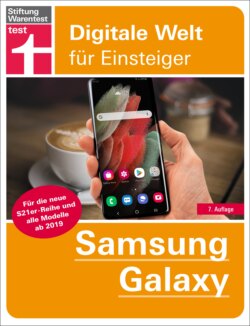Читать книгу Samsung Galaxy - Stefan Beiersmann - Страница 5
На сайте Литреса книга снята с продажи.
ОглавлениеGrundlagen der Bedienung
Auf der rechten Gehäuseseite des S21 finden Sie eine große und eine kleine Taste. Erstere regelt die Lautstärke (oben: lauter, unten: leiser), letztere schaltet das Gerät ein, sperrt und entsperrt das Display, aktiviert den Assistenten Bixby oder schaltet alternativ das Gerät aus (Funktionstaste).
Der SIM-Kartenhalter ist in die Unterseite integriert und wird mit dem der Verpackung beiliegenden Werkzeug entfernt. Samsung setzt auf Nano-SIM-Karten. Hat Ihre aktuelle SIM ein anderes Format, wenden Sie sich an Ihren Mobilfunkanbieter für eine passende Karte. Der Platz im SIM-Kartenhalter für eine MicroSD-Speicherkarte wurde beim Galaxy S21 leider ersatzlos gestrichen.
Samsung Galaxy S21
Samsung Galaxy S20
Vorne oben befindet sich die Kamera sowie die Öffnung des Hörers, die auch als zweiter Lautsprecher dient. Rechts und links daneben sind unter Glas diverse Sensoren. Im unteren Bereich des Displays, ebenfalls unter Glas, ruht der auf Ultraschall basierende Fingerabdruckscanner, mit dem sich das Smartphone und sensible Apps mit hohen Sicherheitsanforderungen entsperren lassen. In die Rückseite sind die Hauptkamera und das LED-Blitzlicht integriert.
Tippen und Wischen
Das Smartphone bedienen Sie fast ausschließlich mit den Fingern über den berührungsempfindlichen Bildschirm: den Touchscreen.
Einfaches Tippen startet eine Anwendung oder löst eine Aktion aus.
Tippen und Halten löst alternative Aktionen aus oder öffnet ein Kontextmenü.
Wischen von links nach rechts oder von oben nach unten blättert durch eine Ansicht, öffnet eine neue Ansicht oder verschiebt den Bildschirminhalt (scrollen).
Die Kneif-Geste mit zwei Fingern, die auf dem Display platziert und auseinandergezogen werden, vergrößert den Bildschirminhalt. Das Zusammenziehen verkleinert die Ansicht wieder.
Die Bildschirmtastatur
Für Texteingaben steht Ihnen die Bildschirmtastatur zur Verfügung, die in der Regel stets automatisch eingeblendet wird, sobald sie benötigt wird. Ansonsten reicht ein Tippen in das Eingabefeld, um die Tastatur zu starten. Am oberen Rand zeigt sie Ihnen Vorschläge zu Ihrer aktuellen Eingabe an. Tippen Sie auf einen der Vorschläge, um ihn zu übernehmen. Im Bereich darunter befinden sich die Tasten für Ziffern und Buchstaben.
Drücken Sie auf die Umschalttaste, um nur den nächsten Buchstaben großzuschreiben.
Zweimal Tippen auf die Umschalttaste aktiviert die Großbuchstaben, bis Sie erneut auf die Umschalttaste drücken.
Die !#1-Taste blendet die Sonderzeichen ein. Erneutes Tippen auf diese Taste führt zur Buchstabeneingabe zurück.
Das Zahnrad-Symbol ruft die Tastatureinstellungen auf. Je nach Anwendung, in der die Tastatur aufgerufen wird, stehen weitere Tasten wie Weiter oder Öffnen zur Verfügung – sie sollen beispielsweise die Navigation durch Eingabemasken erleichtern.
Text kopieren und einfügen
1 Tippen und halten Sie auf einen Text, um ihn zu markieren.
2 Verschieben Sie die Endpunkte der Markierung, um sie zu verkleinern oder zu vergrößern.
3 Erneutes Tippen und Halten auf die Markierung blendet das Menü zum Kopieren des Texts ein.
4 Tippen und halten Sie in ein anderes Eingabefeld, um über das Menü den Text einzufügen.